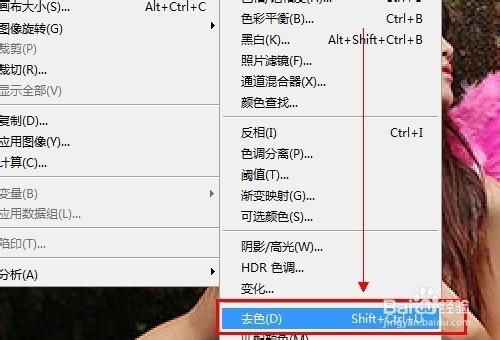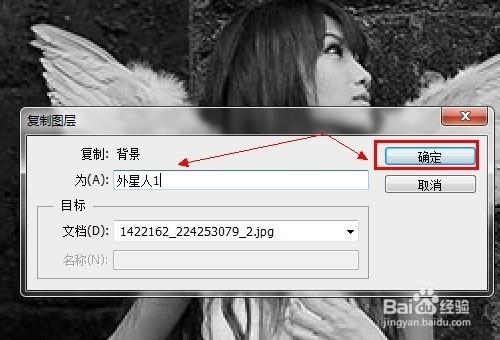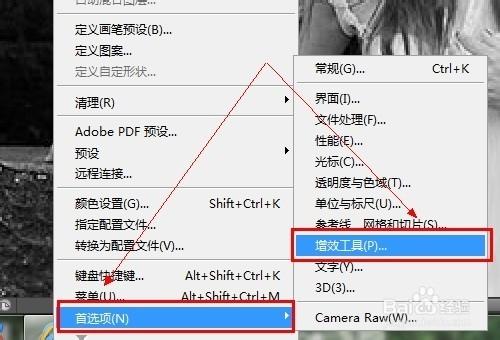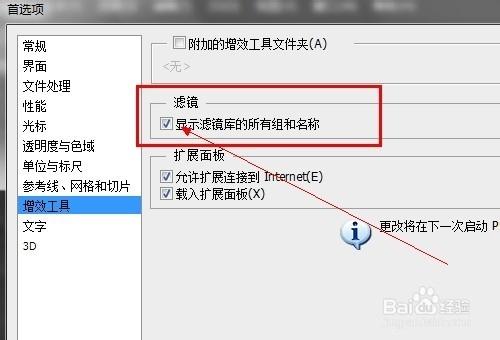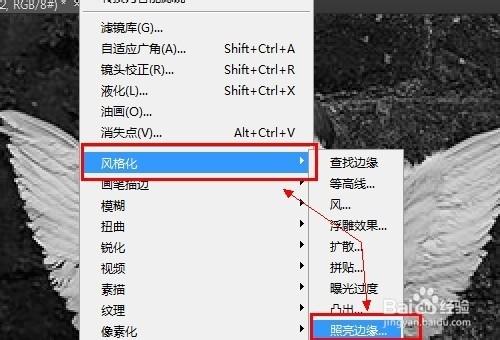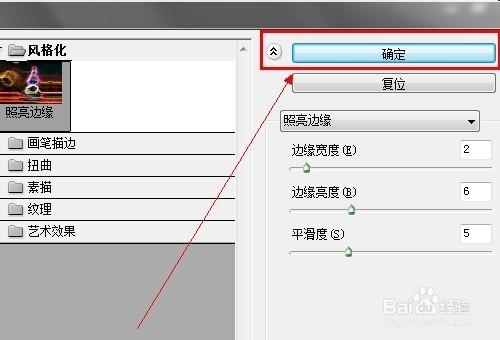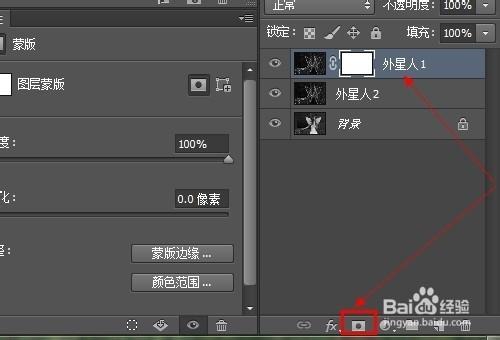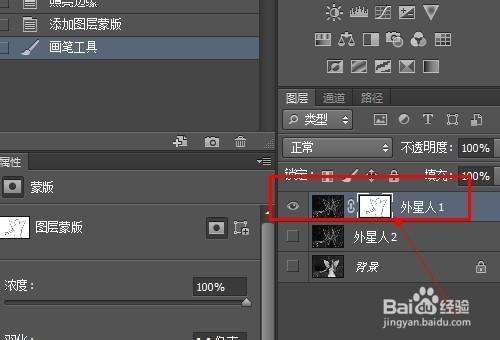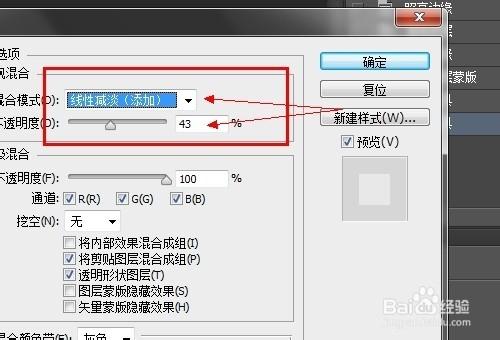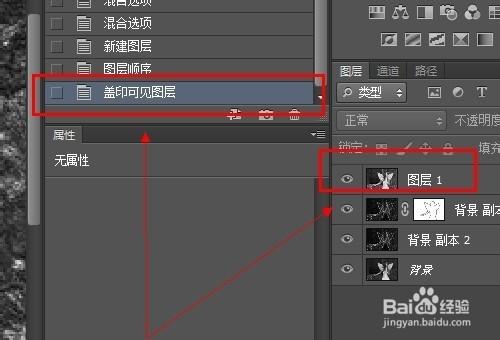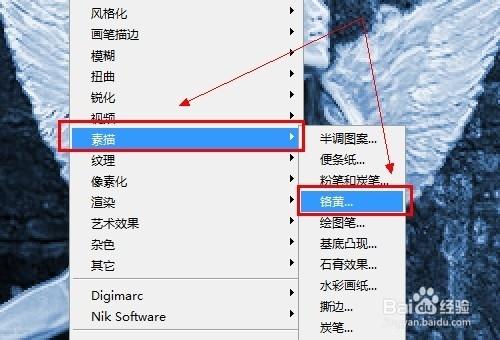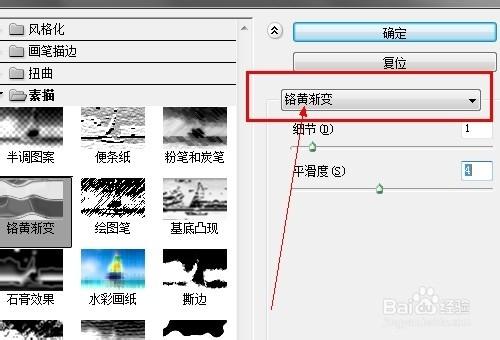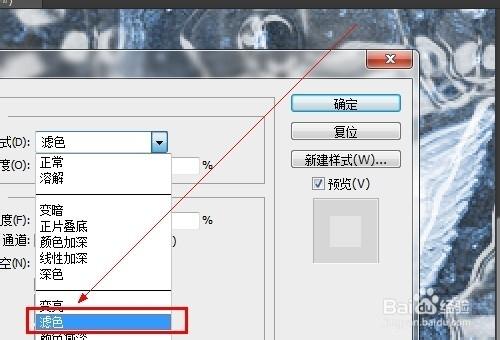利用ps可以讓照片看上去帶點科幻的色彩,甚至讓個再普通不過的人類看上去像是“天外來客”。
工具/原料
photoshop cs 6.0
人類照片
方法/步驟
打開照片,無須解鎖,對初始圖層執行去色命令。在菜單-圖像-調整裡面選擇,快捷鍵也行,我這截圖看不全。
複製背景圖層,命名為“外星人1”,這步驟很簡單,結束。
菜單欄編輯裡面,選擇首選項(在比較下面的地方),再選擇“增效工具”,加載所有的工具。
對“外星人1”執行濾鏡-風格化-照亮邊緣處理。
再次複製背景圖層(同步驟3),命名為“外星人2”,照亮邊緣(同步驟4)。
給“外星人1”添加圖層蒙版。然後選擇畫筆工具,塗抹已經照亮的邊緣。不透明度100%,畫筆黑色。
將“外星人1”、“外星人2”的圖層混合模式改成“線性減淡(增加)”。不透明度適當改變,具體改多少?看情況。
新建空白透明圖層“外星人3”,然後執行“蓋印圖層”的操作。新建按鈕在右下角,蓋印圖層的快捷鍵是alt+ctrl+shift+e。
調整該圖層的色相/飽和度,讓照片的主色調帶點科幻色彩。
重複步驟8的操作(一模一樣哦),得到“外星人4”,再執行濾鏡-素描-鉻黃命令,進去之後變成鉻黃漸變了,點擊確定。下面的參數神馬的,看具體情況調整。
更改“外星人4”圖層混合模式,濾色,這時候照片看上去才正常點。
對“外星人4”蒙版,再次使用畫筆工具,不透明度設置為80%以上,將人物塗抹出來。再修飾下,增加亮度,ok。
注意事項
步驟3不是每個ps版本都適合的,如果找不到照亮邊緣的選項,再執行步驟3的操作。